「ブログ形式のWebサイトを
つくって情報を発信したいけど
どうやったらよいかわからない…」
そんなお悩みに答えます。
私は「ブログ形式のWebサイト」の制作と
導入のコンサルティングをしています。
あなたの”想い”を伝えるWebサイトを作ります ビデオチャット4回で画面共有をしながら説明します!
BASEでネットショップを作る方法を教えます ビデオチャットで画面共有しながら、やさしくお伝えします!
私が実際に使い、あなたの情報発信に使える
「ブログ形式のWebサイト」の始め方を
この記事で紹介させていただきます。
この記事を読んて実践いただくことで
あなたも始めることができます。
ブログに必要なもの 3つ
ブログを始めるときに
必要なものは次の3つです。
・WordPress
・レンタルサーバー
・ドメイン
「ブログ」を『建物』に例えると
次のようなイメージとなります。
-630x1024.jpg)
この『建物』=「ブログ」に
インターネットを通じて
たくさんの人が見に来られます。
これら3つは ConoHa WING を
使うことで揃えることができます。
初期費用がなく、月額1,000円程度から
使うことができます。
なお、無料のブログサービスは
あまりオススメしません。
その理由はこちらです。
・運営会社がサービスを停止すると
ブログがなくなってしまう
・ブログの所有権は、あなたではなく
運営会社となってしまう
・余計な広告がついてしまう
これに対して、レンタルサーバーを
オススメする理由はこちらです。
・ブログがあなたの所有物となり
長期的な視点で運用できる
・WordPressでカスタマイズしやすく
収益化にもつながる
そして、ConoHa WING を
オススメする理由はこちらです。
・運営会社がGMOという大手で安心
・ページを読み込むスピードが速い
・初期費用がなく、月額料金が安い
・サーバー代とドメイン代が
セットになっている
・設定が簡単
具体的な設定方法についても
解説していきます。
ブログを始める手順
ConoHa WING を使う
ConoHa WING へ移動すると
このような画面が出てきます。
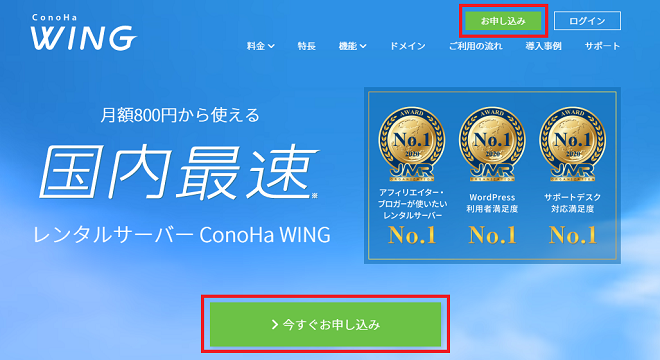
次に「お申し込み」を押すと
次のような画面が出ます。
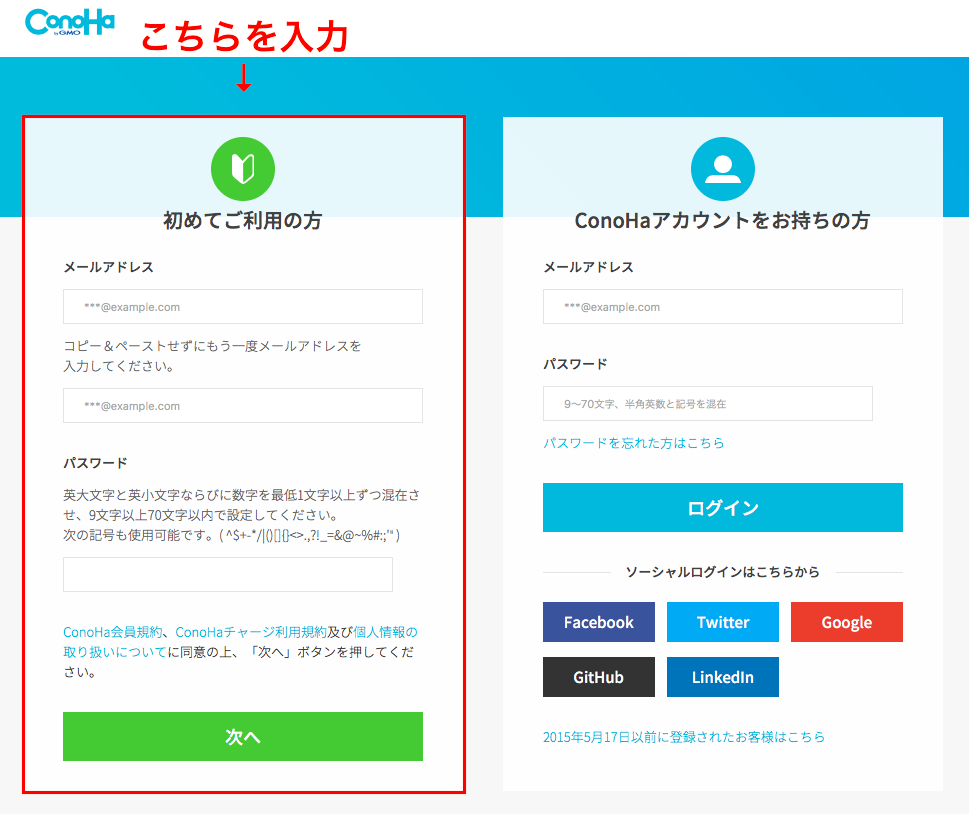
左側の「初めてご利用の方」から
メールアドレス・パスワードを入力し
「次へ」を押すと次の画面が出ます。
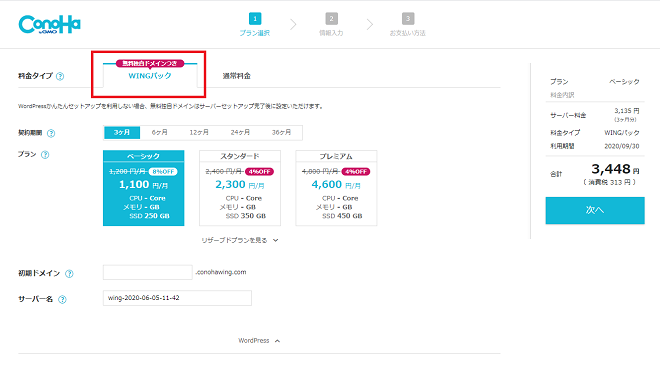
料金タイプで「WINGパック」を
選択します。
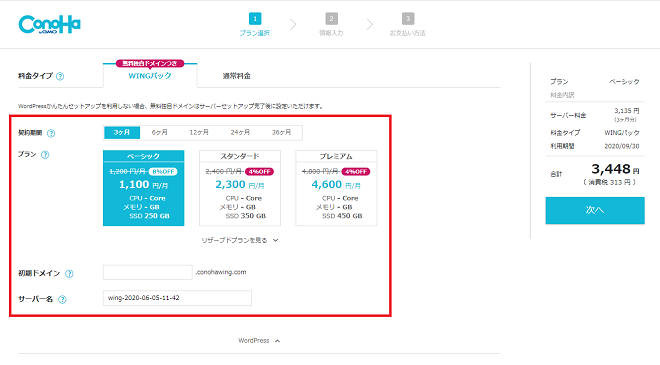
契約期間 … 長い期間ほど月額が安いです。
迷ったら12ヶ月がよいです。
プラン …「ベーシック」や
「スタンダード」が
おすすめです。
初期ドメイン … こちらはほぼ使わないので
何でも大丈夫です。
※後で変更はできません。
サーバー名 … こちらも何でも大丈夫です。
そのままで構いません。
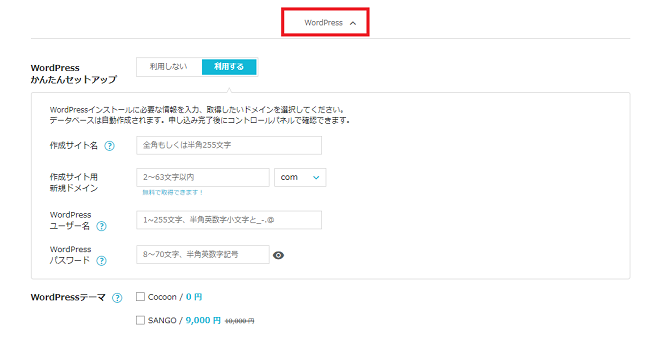
「WordPress」を押すと
次のような画面が開きます。

WordPressかんたんセットアップを
「利用する」を選択します。
作成サイト名 … 後から変更可能です。
新規ドメイン … サイトのURLです。
このサイトでいうと
「sstar-one.jp」です。
※後から変更できません!!
一番右側は迷ったら
「.com」がよいです。
ユーザー名 … ログインに使います。
パスワード … ログインに使います。
テーマ … 無料の「Cocoon」でよいです。
(画面はSANGOとなっています)
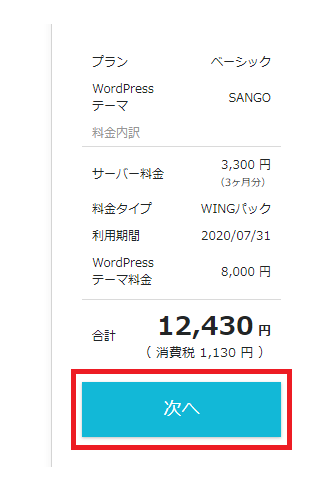
料金を確認して「次へ」を押します。
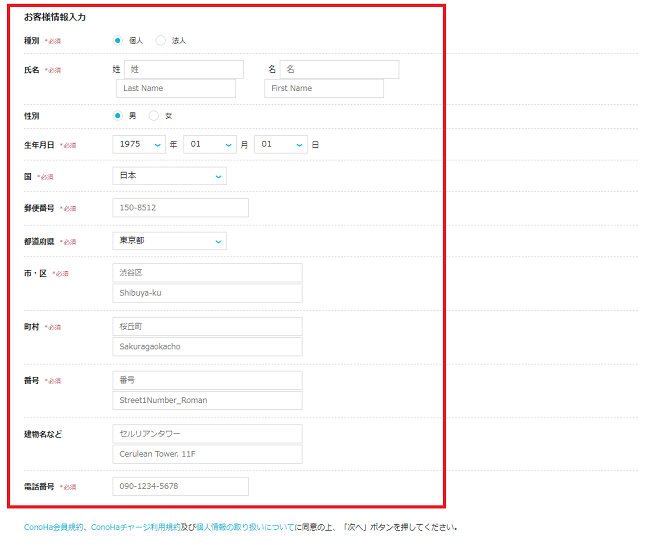
お客様情報を入力して「次へ」を押します。
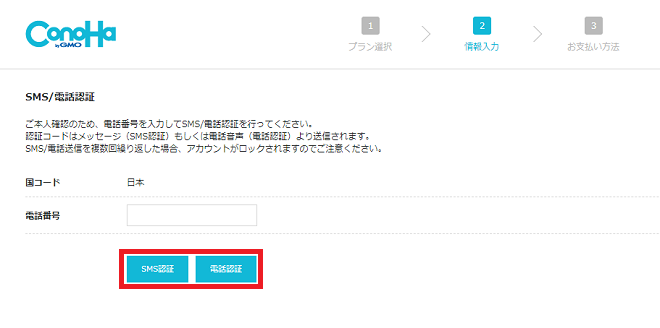
「SMS認証」または「電話認証」を
選択して、本人認証します。
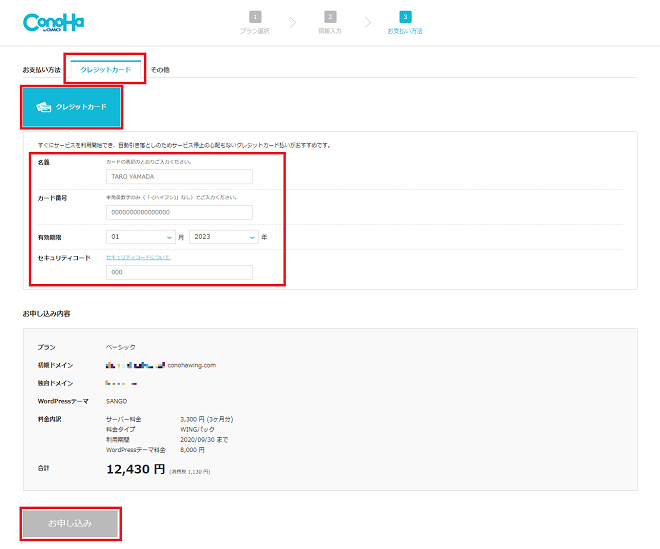
支払方法を選択して、情報を入力し
「お申し込み」を押します。
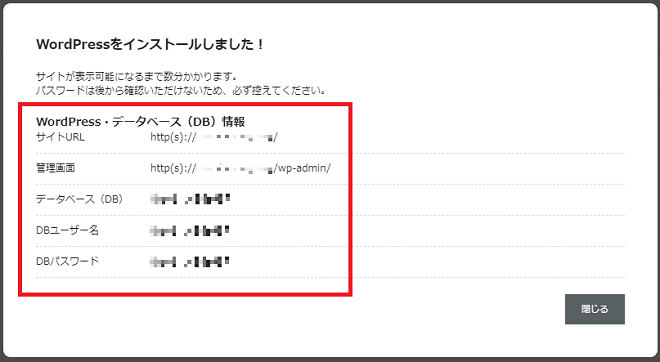
すると、WordPressのURLや
データベースの情報が表示されますので
画面キャプチャなどで保存してください。
これでWordPressブログの完成です。
試しに作成したブログのURLを入力して
アクセスしてみてください。
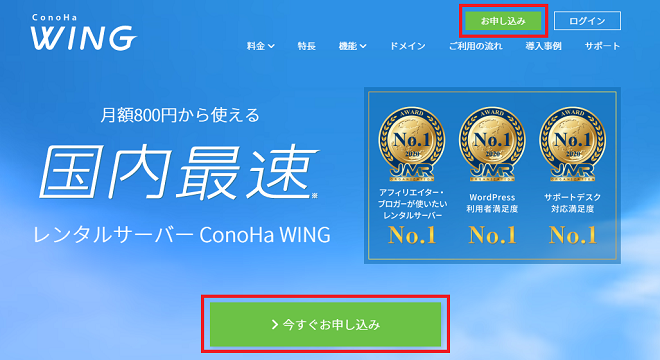
ブログの編集画面
作成したブログのURLの最後に
「/wp-admin」をつけて検索すると
WordPressの編集ログイン画面が出ます。
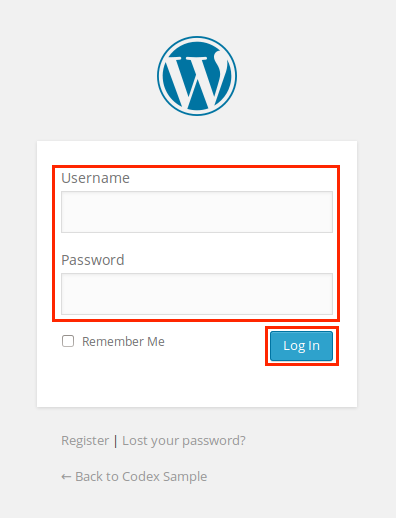
WordPressユーザ名・パスワードを
入れてログインします。
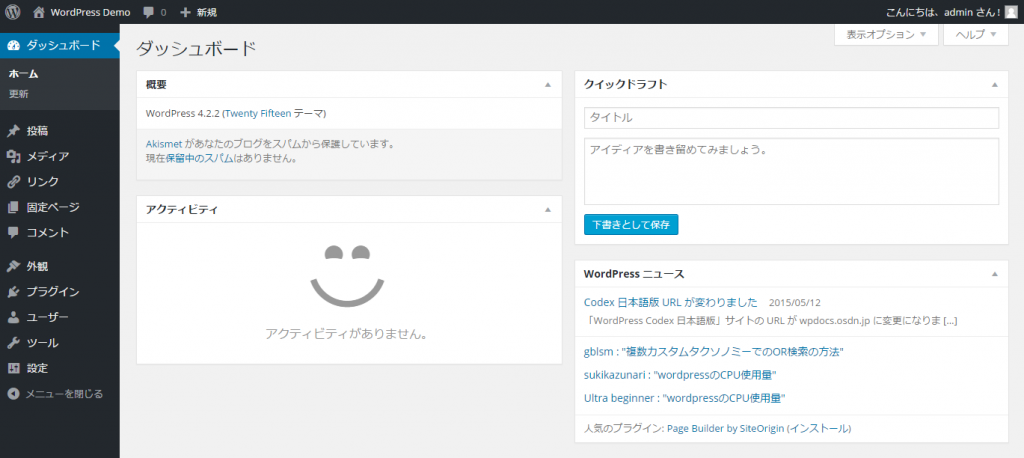
WordPressブログの編集画面である
ダッシュボードが表示されます。
こちらからブログの投稿や
デザインを色々と変更できます。
あなたの ” 情報発信 ” に
役立ちましたら幸いです
↓
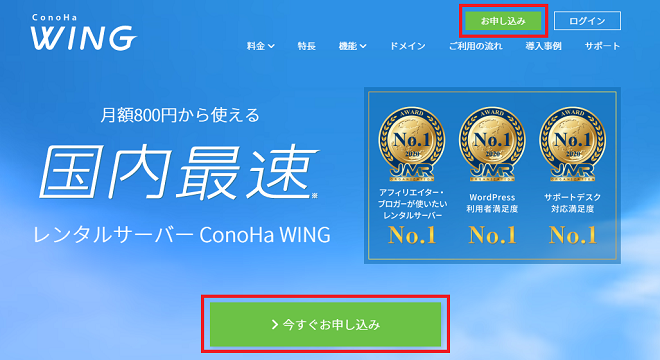
あなたの”想い”を伝えるWebサイトを作ります ビデオチャット4回で画面共有をしながら説明します!
BASEでネットショップを作る方法を教えます ビデオチャットで画面共有しながら、やさしくお伝えします!
ブログの収益化
ブログの収益化についても解説しています。
こちらをご覧ください。


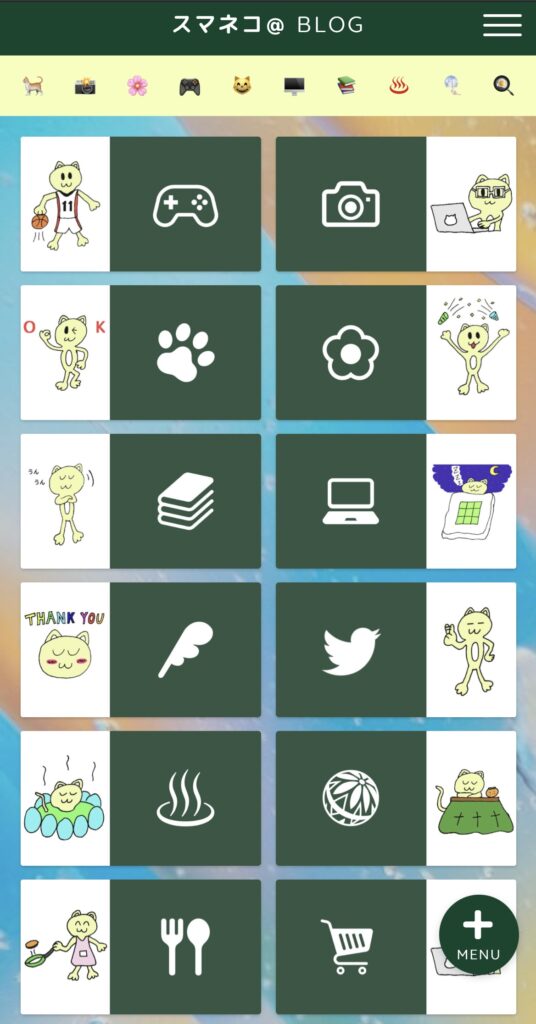
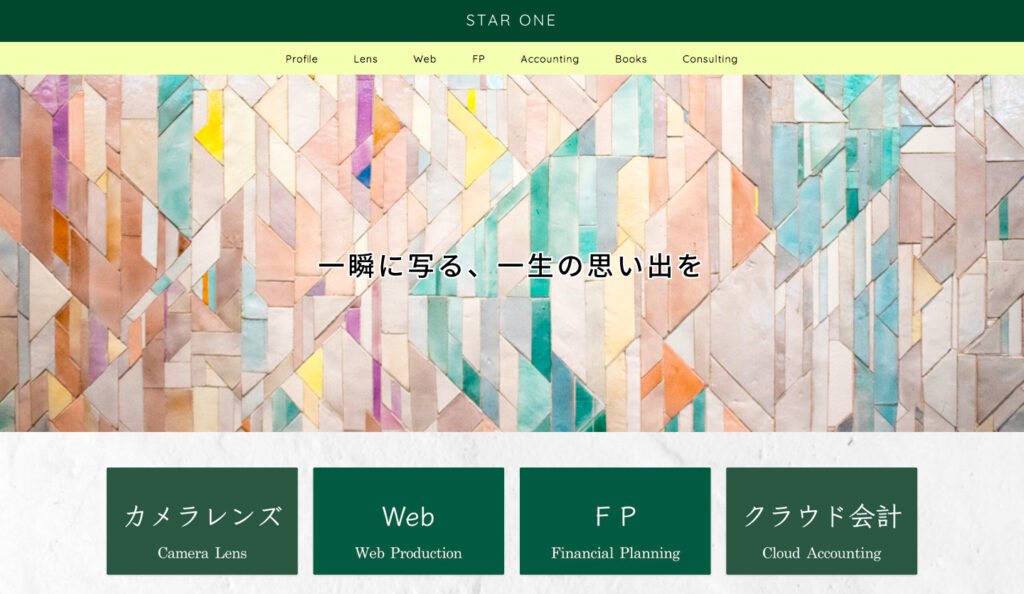
-589x1024.jpg)
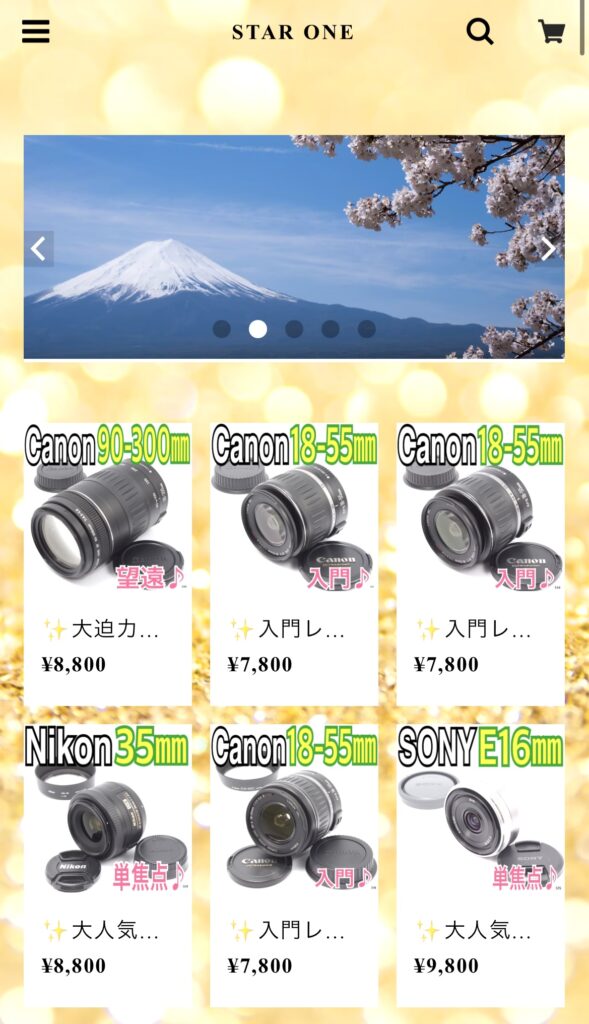

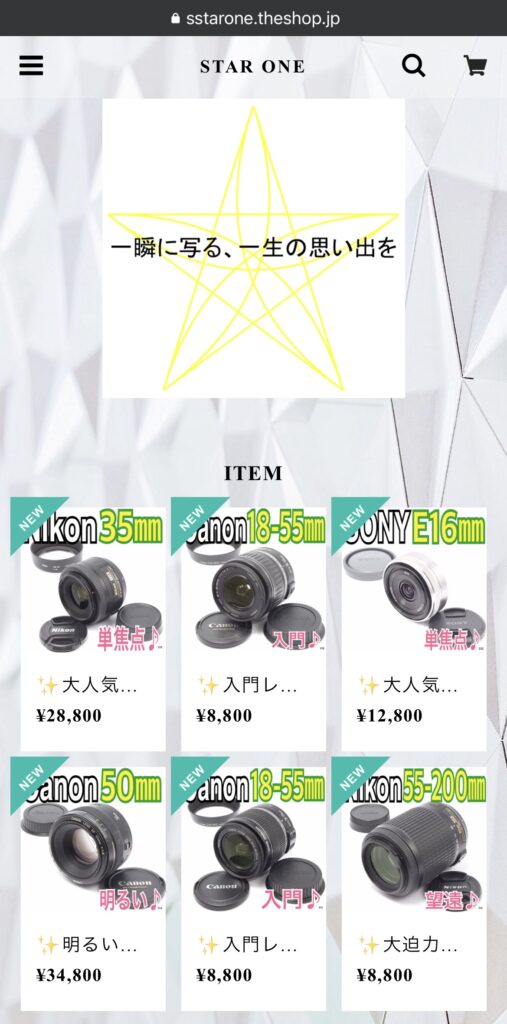
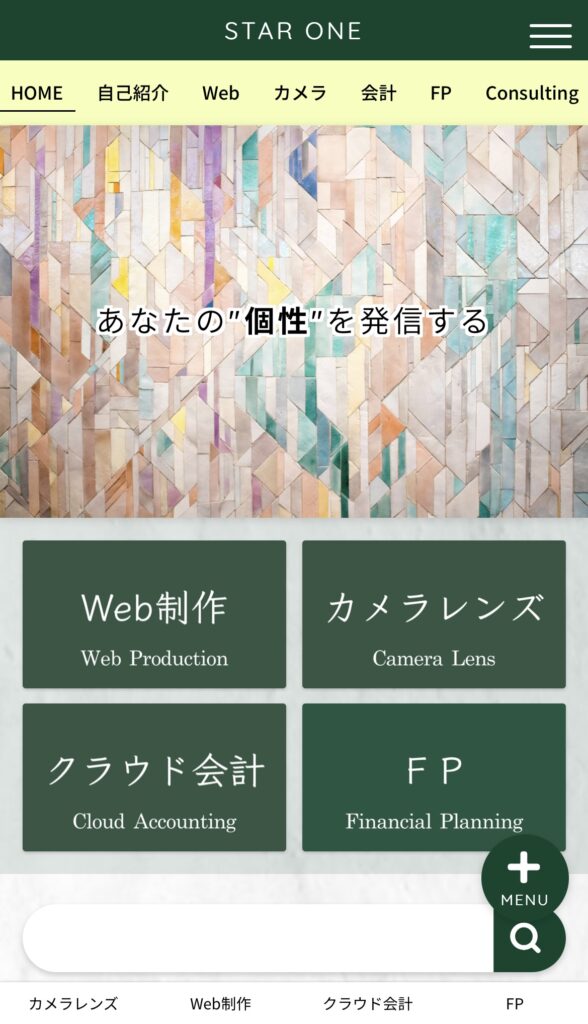



.001-320x180.jpeg)

-320x180.jpeg)






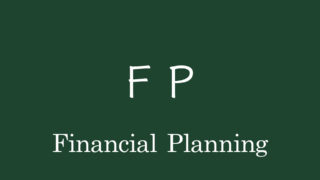


.006-1-320x180.jpeg)






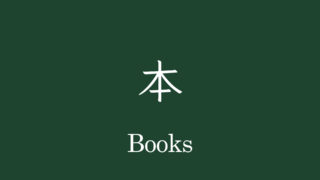
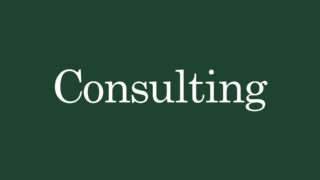
.001-640x360.jpeg)


-640x360.jpeg)


-150x150.png)
.003-320x180.jpeg)